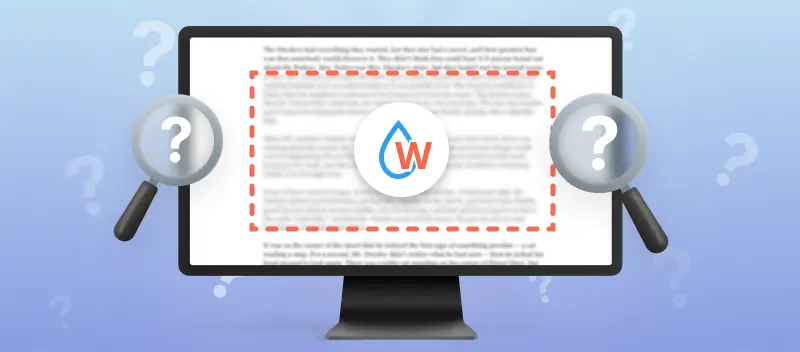Se siete arrivati al punto di cercare su Google "cos'è una filigrana" o "come aggiungere una filigrana a un PDF", troverete le risposte immediatamente in questo articolo.
Cos'è una filigrana
Un filigrana è un marchio digitale utilizzato su tutti i tipi di file, compresi i file PDF. Le filigrane più comuni sono immagini, motivi e testo sovrapposti visivamente a un file. Anche se all'inizio possono sembrare invadenti, i filigrana sono uno strumento fondamentale e sono particolarmente utili sia per le persone che per le aziende.
A cosa servono le filigrane?
Le filigrane hanno più di una funzione. Tra queste vi sono:
- Limitare l'uso di immagini o documenti per proteggere la proprietà intellettuale.
- Come marchio visivo o logo per garantire che il marchio dell'azienda venga visualizzato nei documenti.
- Come misura di sicurezza per legittimare i documenti e prevenire abusi o frodi.
- Nei documenti scritti, aiuta a tenere traccia della loro versione (manoscritto, bozza, campione, versione approvata ecc.).
Come aggiungere una filigrana a un PDF
Ora che abbiamo risposto alle domande "che cos'è una filigrana" e quali sono gli usi più diffusi, potete facilmente aggiungere una filigrana ai documenti PDF con il nostro strumento filigrana. Scoprite come farlo in pochi passi:
- Carica un PDF a cui desideri aggiungere una filigrana dal tuo dispositivo o dall'archivio cloud.
- Per le filigrane di testo, inserire il testo nell'apposita casella; altrimenti, aggiungere immagini JPG, PNG e BMP come filigrane.
- Scegli dove posizionare la filigrana. È possibile scegliere tra 9 opzioni o posizionarla sull'intera pagina.
- Fare clic sul pulsante "Aggiungi filigrana" per ottenere il file filigranato in uscita.
- Scaricate il file PDF o condividetelo immediatamente.
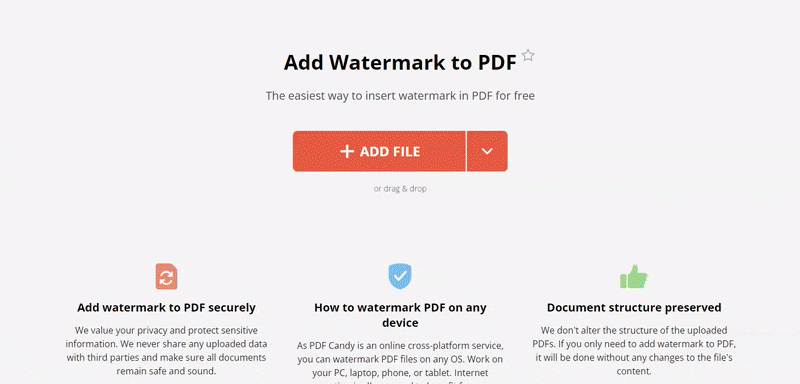
Poiché le filigrane hanno lo scopo di contrassegnare l'intero file, non è possibile selezionare una filigrana per singole pagine nel caso di file PDF multipagina. Quando si fa clic sul pulsante corrispondente, verranno interessate tutte le pagine del documento caricato.
Come soluzione alternativa, se è necessario contrassegnare solo alcune pagine, è possibile prima dividere PDF, contrassegnare le pagine desiderate e infine unire file PDF.
Perché scegliere noi per aggiungere filigrana al PDF?
PDF Candy è una suite di strumenti progettati per rendere l'editing e il lavoro con i file PDF veloce, facile e gratuito.
Offriamo strumenti cross-device e cross-platform, il che significa che puoi utilizzarli direttamente dal tuo browser sul dispositivo di tua scelta; il servizio funziona ugualmente bene su Windows, macOS, Linux, smartphone e tablet.
Altri strumenti PDF
Oltre ad aggiungere filigrana al PDF, puoi anche:
- Convertire file PDF in qualsiasi formato di file standard e viceversa.
- Utilizzare molti strumenti diversi con cui è possibile modificare PDF, ritagliare PDF o ruotare PDF.
E molto altro ancora! Scopri tutti gli strumenti che mettiamo a tua disposizione nella pagina principale del sito.